يؤدي عدد من العوامل مثل إضافة تأثيرات البكسل إلى المتجه أو إغراق Illustrator باستخدام Drop Shadows إلى تطبيق متعب. تؤثر الإعدادات على مدى سرعة وكفاءة عمل Illustrator ، فأنت بحاجة إلى تحسين نظام التشغيل أو تكوين الأجهزة. إذا واجهت Adobe Illustrator يعمل بطيء في نظام التشغيل Macأو إذا كان Illustrator متخلفًا، يتم استخدام العديد من التقنيات لجعله سريعًا وأكثر قوة.
تصبح القفزة في الأداء أكثر وضوحًا عند التعامل مع الملفات الكبيرة. نفاد ذاكرة التطبيق لنظامك قد يتسبب في بطء أداء Illustrator. سيؤدي أداء Illustrator البطيء إلى بعض المشاكل. طالما أن لديك أحدث إصدار أو تحديث من Illustrator ، فإن الإصلاحات والتحسينات التي تركز على الأداء التي تمت مناقشتها أدناه يجب أن تؤدي المهمة.
المحتويات: الجزء 1. لماذا يكون Illustrator بطيئًا جدًا على نظام Mac؟الجزء 2. كيف يمكنني جعل Illustrator يعمل بشكل أسرع على جهاز Mac الخاص بي؟الجزء 3. استنتاج
الجزء 1. لماذا يكون Illustrator بطيئًا جدًا على نظام Mac؟
برنامج Adobe Illustrator بطيء عند الادخار؟ Illustrator بطيء عند النسخ واللصق؟ أو تأخر الماوس المصور؟ لماذا برنامج Adobe Illustrator الخاص بي بطيء جدًا؟ في البداية ، عليك تشخيص سبب تباطؤ Illustrator في ابتكار حل قوي لإصلاح Adobe Illustrator يعمل ببطء على Mac.
حرر مساحة محرك الأقراص الثابتة باستخدام PowerMyMac
كيف تجعل Illustrator يعمل بشكل أسرع؟ ضع في اعتبارك جهازًا به محرك أقراص ثابتة سعة 500 جيجابايت ولا يحتوي إلا على 1 أو 2 جيجابايت من المساحة الخالية. يعد هذا عجزًا خطيرًا لمستهلكي الموارد الثقيلة مثل Illustrator ويعمل التطبيق بوتيرة الحلزون. تم تقليل سرعة Illustrator إلى 2٪ لتقديم أداء كئيب وبطيء ومرهق.
كأداة تحسين قوية ، اي ماي ماك باور ماي ماك يقدم معززًا للأداء لإصلاح آلة بطيئة. يتخلص من القمامة غير المرغوب فيها بأمان ويمنع الفوضى المستقبلية. تعتمد هذه الأداة المتخصصة على الخوارزميات الذكية للمساعدة في التنظيف العميق لجهاز Mac.
منع جهاز Mac الخاص بك من التعثر بسبب المحتويات غير المرغوب فيها و تطبيقات تخزين الذاكرة باستخدام برنامج التنظيف هذا. إنها طريقة سريعة وسهلة للغاية لتحرير مساحة على القرص الصلب لضبط جهازك للحصول على أقصى سرعة.
تأثيرات ثقيلة
السبب الأول الذي سيؤدي إلى إبطائك هو عندما تضيف تأثيرات بكسل أو نقطية مختلفة إلى المتجه. على سبيل المثال ، يؤدي طوفان من Drop Shadows إلى تمديد جهاز Mac الخاص بك بشكل رقيق للغاية. يمكنك زيادة السرعة عن طريق إعادة الرسم بدقة أقل لأن هذا يقلل من الضغوط والإجهاد على جهازك.
يمكن أن يساعد ذلك في إصلاح Adobe Illustrator الذي يعمل ببطء على نظام Mac: انتقل إلى "تأثير> إعدادات المستند النقطيةلتعديل الإعدادات وحتى الجودة. استخدم ملف PDF لمتجه واضح ونقي.
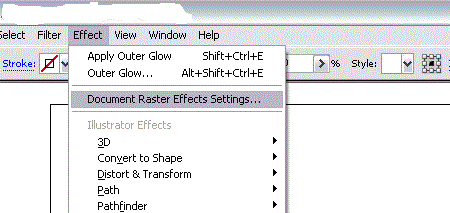
رسومات
في بعض الأحيان ، تصبح رسوماتك المستخدمة بكثرة عنيفة أثناء المعالجة أو تغيير الحجم. قد ترغب في اختياره بالكامل والنقر كائن> تنقيط. قد تصادف حدًا أبيض يغلف الحواف ، تأكد من إزالته. يختفي المتجه والبيكسلات تنبض بالحياة.
إنه سريع للغاية ومباشر للقلب. قد ترغب في إنشاء نسخة احتياطية أعلى النسخة المنقطة.
الخطوط
بمرور الوقت ، ستجمع عددًا كبيرًا من الخطوط ، خاصة عند تثبيتها عبر العديد من أجهزة Mac. الخطوط تبطئ النظام بأكمله. وفقًا لذلك ، تحتاج إلى إلغاء تثبيت الخطوط الزائدة عن الحاجة لإصلاح Adobe Illustrator الذي يعمل ببطء على نظام Mac.
الخطوط السيئة لا تبشر بشكل جيد مع أداء Mac لأن النظام يقضي المزيد من الوقت أثناء محاولته إلغاء قفله وفك ضغطه. لا تبلى جهازك بأطنان من الخطوط عديمة الفائدة.
استيراد الصور
أثناء إنشاء مستند جديد ، تؤثر طريقة تضمين الصور في الأداء. على سبيل المثال ، إذا اخترت إحضار "ملف" ، انتقل إلى "Place" واستورد صورة من Exercise Files. سترى الارتباط أو عدم الارتباط افتراضيًا.
لديك خيارات أخرى للتضمين واستيراد نفس الرسالة والارتباط بها. اربط بدلاً من التضمين للحصول على نتائج أسرع.
تمكين GPU وتحديث السائقين
حافظ على تمكين GPU على جهاز الكمبيوتر الخاص بك وقم بتحديث برامج التشغيل لجهاز متعب. ابحث عن بطاقة الفيديو وتحقق مما إذا كان بإمكانك ذلك تنزيل التحديثات من الموقع الرسمي. يجب عليك تحديث بطاقة الرسومات الخاصة بك أو استخدام وحدة معالجة الرسومات للحصول على أداء فائق السرعة.
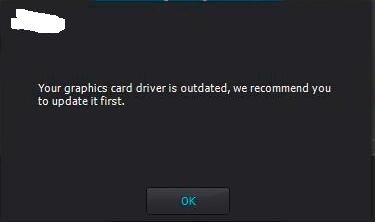
رامات
يمكن أن تصنع ذاكرة الوصول العشوائي قوة Illustrator أو تكسرها. أنت بحاجة 8 جيجا بايت كحد أدنى من ذاكرة الوصول العشوائي او اكثر. يجب أن تكون ذاكرة الوصول العشوائي نقطة بيع رئيسية لنظام التشغيل Mac لأنها تمنح جهازك الثقب المطلوب للتعامل مع الظلال الثقيلة في Illustrator. تعرف على كيفية صنع المزيد من ذاكرة الوصول العشوائي هنا.
الجزء 2. كيف يمكنني جعل Illustrator يعمل بشكل أسرع على جهاز Mac الخاص بي؟
1. استخدم برنامج تشغيل طابعة PostScript
تتسبب برامج تشغيل الطابعة التي لا تدعم PostScript في عدم التوافق مع Illustrator. يقترح Adobe أن تقوم بإعداد برنامج تشغيل طابعة PostScript كخيار افتراضي في macOS. يجب أن يكون لديك طابعة PostScript مقترنة بجهاز Mac الخاص بك مباشرة أو عبر شبكة لإصلاح Adobe Illustrator يعمل ببطء على Mac.
- ضمن قائمة Apple ، حدد تفضيلات النظام ثم انقر فوق الطابعات والماسحات الضوئية.
- للحصول على طابعة PostScript مفقودة ، انقر فوق على +، قم بالتمرير إلى الخيار واضغط على إضافة.
- اختيار طابعة بوستسكريبت ضمن القائمة المنبثقة للطابعة الافتراضية.
2. قم بتكوين Illustrator للطباعة على طابعة غير افتراضية
- قم بتشغيل أي ملف في Illustrator ، وحدد قم بتقديم > طباعة.
- انتقل إلى مربع الحوار طباعة ، حدد أدوبي بوستسكريبت قم بتقديم أو عنوان الطابعة من الطابعة
- انقر على حفظ.
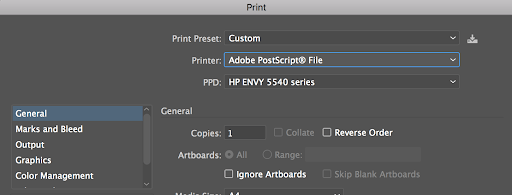
3. ميزات Illustrator الأنيقة التي تساعد على تشغيله بسلاسة
- العمل في Outline View لأنه يجعل من السهل تحرير الكائنات المحجوبة
- قم بإنشاء طرق عرض مخصصة لتعديل خيارات الوضع أو الدقة أو موضع التمرير أو الطبقة بسرعة
- إخفاء الطبقات أو إزالة الصور المصغرة بدقة أو تعقيد الذاكرة
- تعطيل Overprint Preview لتحسين الأداء
- امسح اللوحات الفنية غير المستخدمة أو الزائدة عن الحاجة لتحسين الأداء
- تخلص من العناصر غير المستغلة من ملفات تعريف المستند
- تعطيل العرض شفافية DCS
- تعطيل العمل الفني المصقول
4. استخدم معاينات EPS منخفضة الدقة
إذا تم ربط ملف ربحية السهم الصور ذات المعاينات عالية الدقة ، يعيد Illustrator رسم الشاشة ببطء أثناء تعديل العمل الفني. للسماح لـ Illustrator بإعادة صياغة العرض بسرعة أكبر ، قم بتكوين معاينات EPS منخفضة الدقة لإصلاح Adobe Illustrator يعمل ببطء على Mac.
- أختار Illustrator> تفضيلات> معالجة الملفات والحافظة.
- اختار استخدام وكيل منخفض الدقة لـ EPS المرتبط وانقر على OK.

5. إخفاء لوحة المستكشف
تعرض لوحة Navigator صورة مصغرة لعملك الفني الحالي للتنقل السلس. تعتمد مدة المعالجة المطلوبة لترقية الصورة المصغرة في كل مرة تقوم فيها بتعديل الملف على مدى تعقيد عملك الفني. لتحسين سرعة إعادة رسم الشاشة والأداء في مستند معقد ، قم بإخفاء لوحة Navigator.
اذهب إلى قائمة النافذة وقم بإلغاء التحديد ملاح.
الجزء 3. استنتاج
باستخدام هذه الرؤى الذكية ، لن تدافع بعد الآن من أجل السرعة حيث لم يعد لديك Adobe Illustrator يعمل ببطء على جهاز Mac. جرب ميزات Illustrator لاكتشاف كيفية استخدامها بفعالية وصدفة.
نظرًا لأن طريقة عرض العمل الفني تؤثر على أداء البرنامج وجهاز Mac ، فأنت بحاجة إلى تعديل المكونات مثل إعدادات التأثيرات النقطية. خلاصة القول هي تحسين ميزات macOS و Illustrator يساعدك بحكمة في الحصول على أفضل ما في العالمين.



